電腦亮度被鎖定了怎么調 電腦亮度被鎖定了的調節方法
更新日期:2024-03-21 22:07:37
來源:投稿
手機掃碼繼續觀看

現在大家基本上不是手機就是電腦,特別是一些打工人,基本都是要天天面對電腦的,所以對于電腦屏幕的亮度調節以及控制還是非常有必要的,但是很多用戶在問電腦亮度被鎖定了怎么調,下面小編就給大家帶來了具體的操作方法,趕緊一起來看一下吧。

工具/原料
系統版本:windows10系統
品牌型號:聯想電腦
電腦亮度被鎖定了怎么調
方法一:
1、右擊左下角win圖標,選擇設備管理器進入。
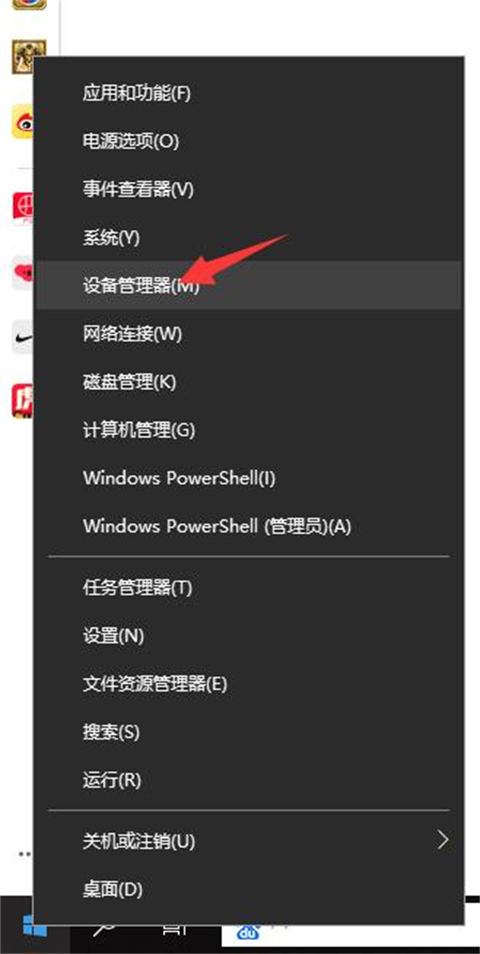
2、點擊顯示設配器,雙擊進入。
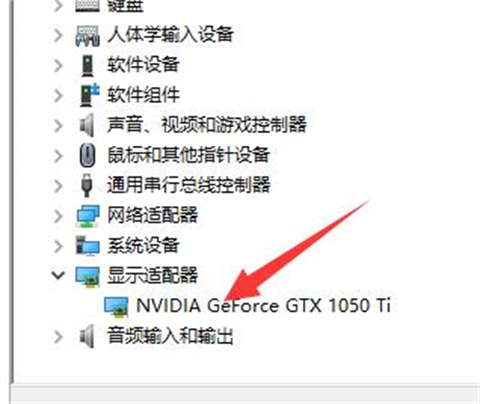
3、點擊驅動程序,點擊禁用設備,隨后再次開啟。
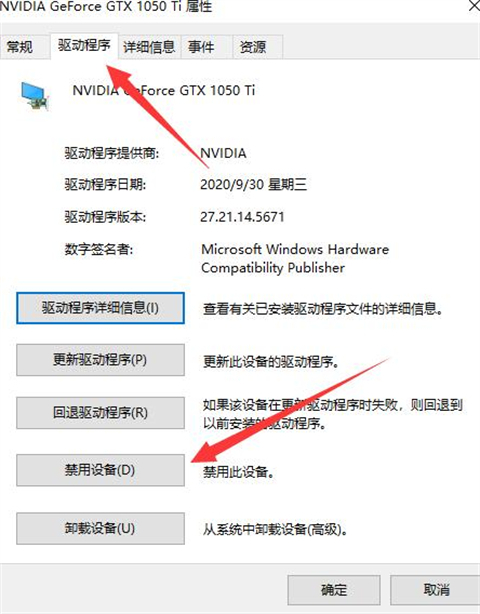
方法二:
1、還是在設備管理器界面,雙擊打開監視器下面的通用即插即用監視器。
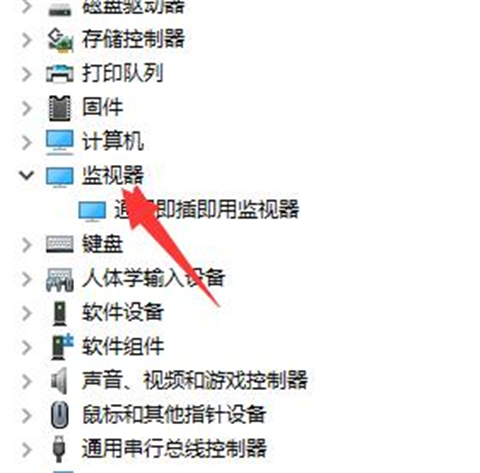
2、點擊更新驅動程序即可。
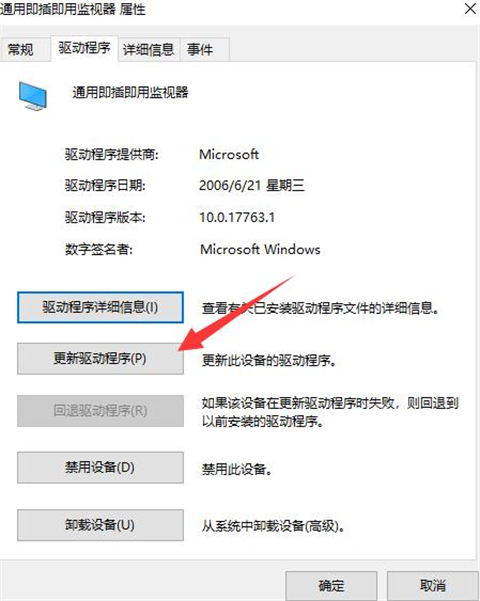
總結:
1、右擊左下角win圖標,選擇設備管理器進入。
2、點擊顯示設配器,雙擊進入。
3、點擊驅動程序,點擊禁用設備,隨后再次開啟。
以上的全部內容就是系統為大家提供的電腦亮度被鎖定了怎么調的具體解決方法介紹啦~希望對大家有幫助~系統感謝您的閱讀!
該文章是否有幫助到您?
常見問題
- monterey12.1正式版無法檢測更新詳情0次
- zui13更新計劃詳細介紹0次
- 優麒麟u盤安裝詳細教程0次
- 優麒麟和銀河麒麟區別詳細介紹0次
- monterey屏幕鏡像使用教程0次
- monterey關閉sip教程0次
- 優麒麟操作系統詳細評測0次
- monterey支持多設備互動嗎詳情0次
- 優麒麟中文設置教程0次
- monterey和bigsur區別詳細介紹0次
系統下載排行
周
月
其他人正在下載
更多
安卓下載
更多
手機上觀看
![]() 掃碼手機上觀看
掃碼手機上觀看
下一個:
U盤重裝視頻











